YouTubeは世界一の動画共有サイトで、ユーザーによる動画のアップロード、視聴、シェア、コメントが可能です。その共有のシンプルさのおかげで、YouTubeは誕生してから一気に主流メディアに発展して、動画視聴・共有サイトのトップの座を手に入れました。ほとんどのユーザーは人気の動画を検索して、PCで見ていますが、実はテレビの大画面でYouTubeを視聴こともできます。これからテレビでYouTubeを見るシンプルな方法を説明します。

YouTube動画をテレビで見るには?
無線ミラーリングアプリでYouTubeを視聴する
TV大画面で好きな動画を見る最も簡単な方法はスマホやパソコンの画面をテレビに出力することです。 ミラーリング専用のアプリといえば、ここでApowerMirrorとLetsViewをおすすめします。この二つのアプリはどちらを使っても、テレビでYouTubeを見ることができます。
*************
♦ ApowerMirror
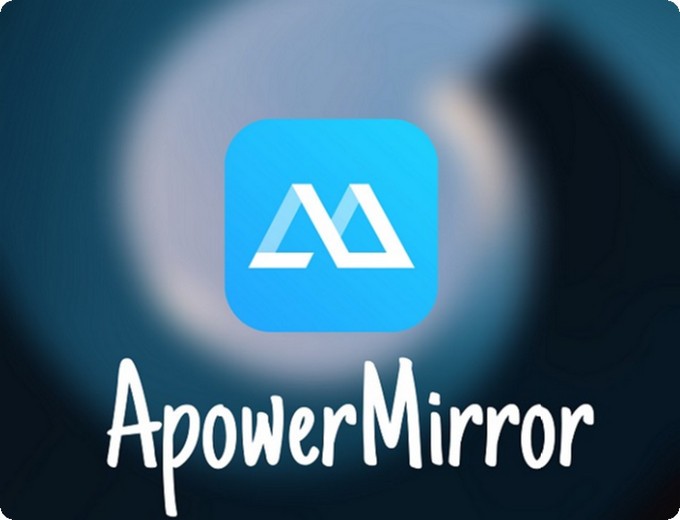
まずはダンロード!~
下にあるボタンをクリックして、アプリをスマホとテレビにダンロードします。
スマホ ↓
TV ↓ (TV側はGoogle PlayからApowerMirrorをインストールします。或いは下記ボタンをクリックしてAPKファイルをパソコンにダウンロードします。そのあと、USBメモリを使ってテレビにインストールします。)
次は下記の手順を参考します!
- お使いのスマホとTVを同じWi-Fiネットワークに接続して、アプリを起動します。
- TVからApowerMirrorを起動して、接続用のミラーリングコードが画面に表示されます。
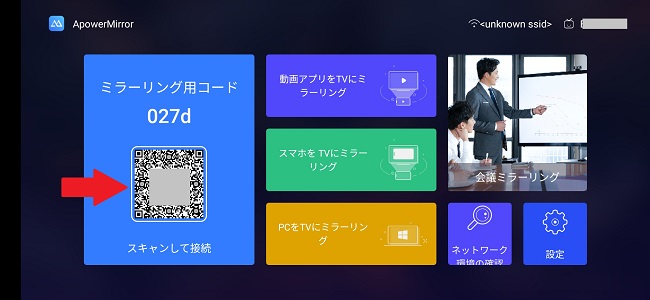
- スマホから[-]アイコンをタップして、テレビにあるQRコードをスキャンして接続します。
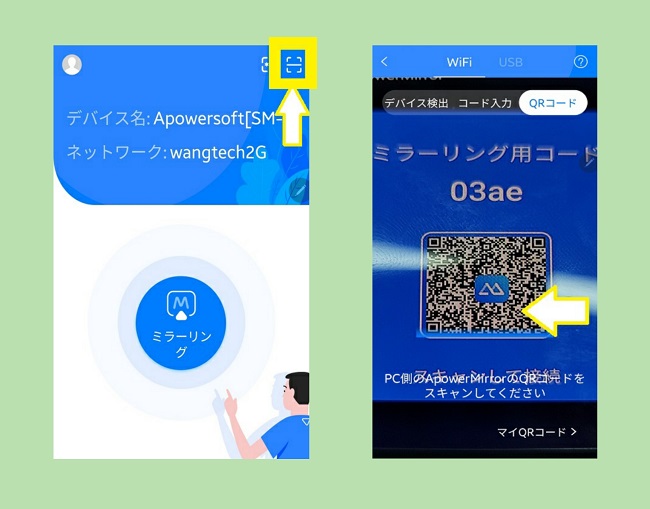
- 接続できたら、スマホの画面がテレビに映されます。そして、テレビでYouTube動画を視聴できます。
*************
♦ LetsView
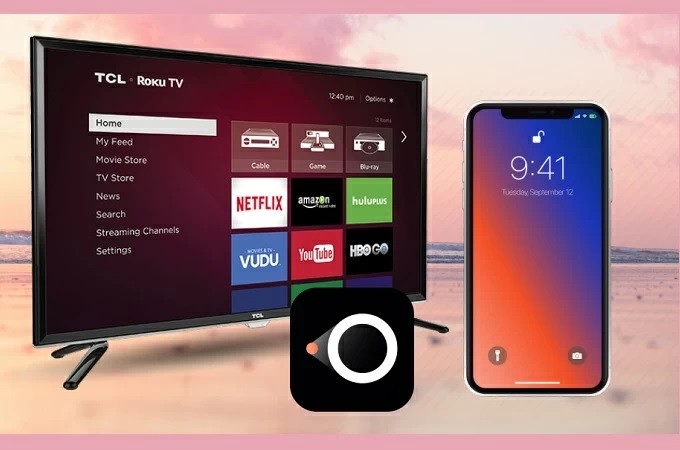
まずはテレビとスマホ(iPhone/Android)にアプリをインストールします。
スマホ
TV
- テレビとスマホを同じWi-Fiネットワークに接続します。
- 両方ともアプリを起動します。
- そして、テレビに表示されたミラーリングコードをスマホに入力して、ミラーリングを開始できます。
外付けハードドライブでテレビYouTube視聴
まず紹介したいのは動画をダウンロードして外付けハードドライブに保存する方法です。ある意味では、物理的デバイスを中間ツールとして使うのがそれほど便利ではありませんが、YouTube動画をTVに再生するために専門デバイスやスマートTVを買うよりはずっと安いです。
下記の手順を参考にまずはYouTubeをダウンロードして動画を保存しましょう。
- ステップ1:YouTube動画を検索して閲覧
YouTubeの公式サイトにアクセスして、動画を検索して、サイト上に再生して確認しましょう。 - ステップ2:YouTubeから動画をダウンロードして保存
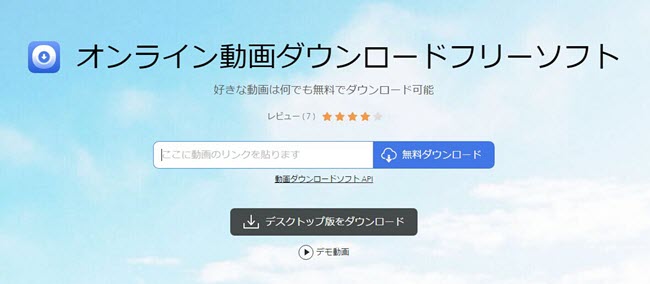
- ステップ3:動画をテレビで再生
動画を外付けハードドライブに入れたら、それをお使いのTVに接続してください。そして、リモコンを使ってテレビでその動画を開きましょう。
専用デバイスでTVでYouTubeを見る
TVをマルチメディアプレーヤーにすることが可能な市販デバイスの中から、今回は使いやすく、安い物を四つピックアップしました。どれも色々な場面で使えますし、YouTubeをテレビで見る場面ももちろん利用できます。お使いのTVの機能を向上するのに興味があれば、下記のまとめた内容をご覧下さい。
| Apple TV(32GB) | Google Chromecast | Roku Box | Amazon Fire TV Stick | |
|---|---|---|---|---|
| YouTube動画再生対応 | 〇 | 〇 | 〇 | 〇 |
| 価格 | ¥17,060 | ¥4,980 | ¥12,500 | ¥4,980 |
スマートテレビ

テレビの内蔵OSでYouTubeを見るのは実に便利な方法です。今、たくさんのスマートテレビにはオンライン動画を見るアプリが内蔵されていて、それを開くだけで、YouTube動画を見ることができます。Apple TVなら、YouTubeチャンネルにもアクセス可能で、動画再生中にテレビを操作するために予めAppleリモートデバイスを用意すれば更に便利です。
Google Chromecast

Google ChromecastはTVを動画コンテンツにアクセス可能にするデバイスで、スマホやタブレットはTV画面をコントロールするリモコンとして利用できます。使い方も非常に簡単です。Google Chromecastを手に入れたら、それをTVのHDMI出力端子に入れて、お使いのスマホを使用してYouTubeにアクセスして、動画ストリーミングができます。
Roku Box
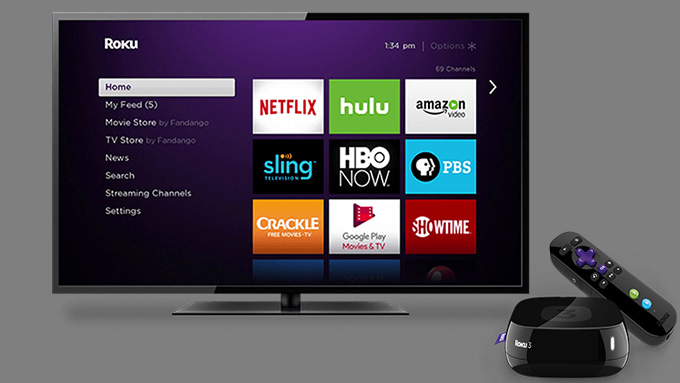
Roku BoxもテレビでのYouTube動画再生に使えるデバイスの一つです。テレビでYouTubeの動画を再生したいなら、利用する時にアカウントを作成して、起動する度にログインする必要があります。テレビにログインしたら、直接設定に入り、YouTubeチャンネルを検索して動画を見れます。
Amazon Fire TV Stick

Amazon Fire TV StickはGoogle Chromecastに似ている小さなデバイスで、テレビのHDMI端子に接続できます。Fire StickはWi-Fi経由で動画コンテンツをストリーミングするので、このデバイスを使えば、ユーザーはYouTube、Pandora、Hulu、Netflix、HBO GOなどのサイトから動画を見ることができます。
結論
自分自身の興味や予算により、テレビでYouTubeを見る方法は様々ですが、物理的デバイスを購入するのが嫌な場合、動画ダウンロードソフトを使い、外付けハードドライブでその動画をTVに移す方法をおすすめいたします。無線で画面をテレビに出力してYouTubeを見たい場合、ApowerMirrorとLetsViewがおすすめです。この方法では、上述の方法より使いやすく、便利なので、ぜひ使ってみてください。一方、専門デバイスを利用したい場合は、上記の説明を参考に7つのデバイスを比較して、最も自分の要望に合っている物を選びましょう。

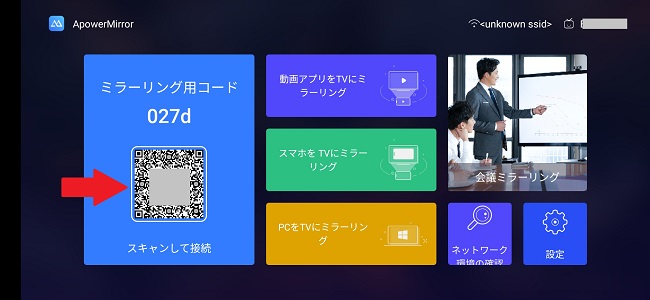
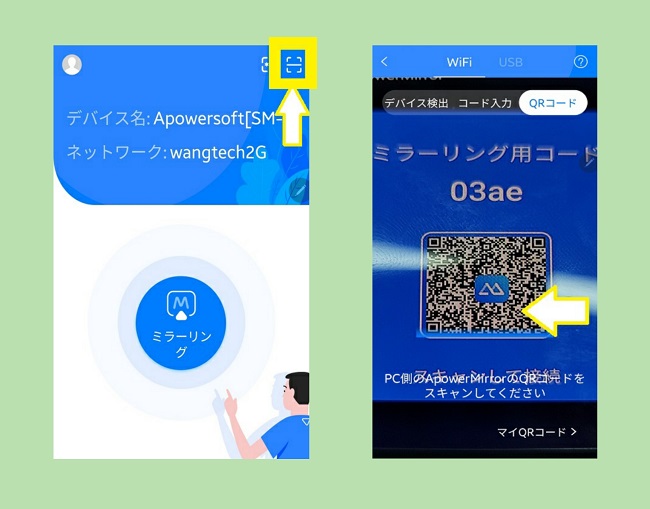
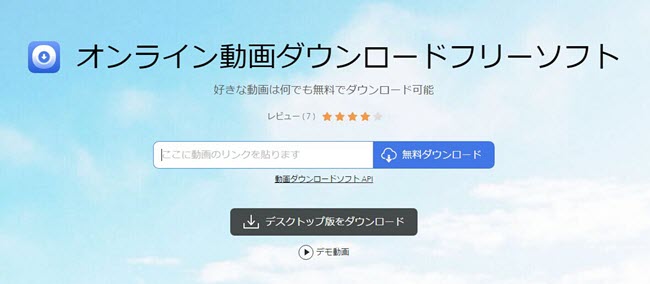

コメントを書く